Неопознанная сеть без доступа к интернету. Настройка сети вай фай. HD
В этом видео я покажу как самому настроить сеть WI FI, если при подключении к сети появляется надпись Неопознанная сеть и в статусе: без доступа к интернету. http://kom-servise.ru/index.php/remont/359-359 Можно сказать что вайфай не работает, но это не так. Сегодня мы узнаем, как настроить Wi-Fi сеть на операционной системе Windows 8 и 7, которые имеют определенные проблемы. Проблема заключается в сложности распознавания сети. При нажатии клавиши "F 12" происходит отключение или подключение беспроводного адаптера Wi-Fi, но при идентификации соединения, появляется сообщение о том, что сеть не опознана. В том случае, если параметры настроек выставлены правильно, происходит подключение к Интернет. Но на нашем испытуемом ноутбуке "HP" такого не произошло. Давайте исправим эту проблему собственными силами. Для начала найдем значок сети и кликнем на нем правой клавишей мыши. Далее находим пункт "Центр управления сетями и общим доступом". Заметим, что здесь все в порядке, но доступ в Интернет запрещен. Затем находим название нашей сети и жмем на данной строчке. При нажатии на названии, появится состояние подключения. После этого, нам требуется перейти на вкладку "Свойства", где находим "Протокол версии 4". Здесь находятся все настройки подключения к сети. Здесь так же нажимаем на пункте "Свойства". Перейдя в свойства, мы можем заметить, что галочка на параметре "Автоматическое получение Ip-адреса" не установлена, а отметка стоит на ручном получении адреса. Именно по этой причине на нашем ноутбуке не происходит подключение к сети. Следует заметить, что на всех локальных и общественных сетях, выставляется галочка на пункте автоматического получения Ip-адресов. После правильного выставления параметров, нажимаем кнопку "Ок". Далее производим отключение, а затем подключение к сети. Все, теперь мы можем увидеть сообщение, о подключении. В заключении давайте посмотрим настройки, которые уведомляют о правильности всех параметров. Теперь мы подключились к сети Интернет и все функции и приложения работают в правильном режиме. Если на вашем ноутбуке возникла такая проблема, которая указывает на правильное подключение к сети, а Интернет отсутствует, то следует проверить настройки адаптера и провести все операции по нашему совету.
Похожие видео
Показать еще
 HD
HD HD
HD HD
HD HD
HD HD
HD HD
HD HD
HD
 HD
HD HD
HD HD
HD HD
HD HD
HD
 HD
HD HD
HD HD
HD HD
HD HD
HD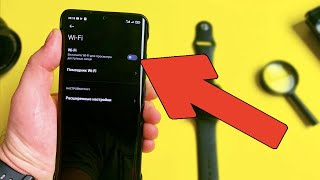 HD
HD HD
HD HD
HD